Не находите папку «Фотопленка» на своем iPhone, iPad или iPad с iOS 13+ или iPadOS? Фотопленка в iOS 13 и iPadOS не пропала в фотографиях. Он не был удален, но с некоторыми изменениями перемещен в новое место в новом приложении «Фото». Если вы не можете найти фотографии, которые вы сделали сами или сохранили в Интернете, вот как найти эти фотографии на вашем iPhone и iPad.
СОДЕРЖАНИЕ
- Связанный:
-
Как найти свою фотопленку в iPadOS и iOS13
- Изменения в фотопленке вашего устройства Apple
- Улучшения камеры в iOS 13
- Как отключить автоматическое воспроизведение живых фотографий и видео в iOS 13 и iPadOS
- Как насчет порядка сортировки фотографий?
-
Как поделиться фотографиями из одного альбома в другой в приложении Фото
- Как добавить фото и видео из существующих альбомов
- Как удалить фото или видео из альбома в приложении Фото
- Похожие сообщения:
Связанный:
- Где находятся настройки специальных возможностей в iOS 13 и iPadOS? Мы нашли это и многое другое!
- Все в новом приложении "Файлы" для iPadOS
- Как отключить плавающую клавиатуру iPadOS на iPad
- Ссылка на фото iCloud не работает, как исправить
- Полное руководство по фотографиям iCloud в 2019 году
- Новая функция Safari Download Manager в iOS 13 повысит вашу продуктивность
- Эти 7 функций iOS 13, от скорости до времени автономной работы, улучшат ваше цифровое «качество жизни».
- 11 вещей, которые вы можете сделать в iOS 13, чего не могли сделать в iOS 12
- Где находится вкладка App Store Update в iOS 13 и iPadOS
Как найти свою фотопленку в iPadOS и iOS13
Фотопленка теперь находится в разделе «Фотографии» в iOS 13. Раньше он находился в «Альбомах» iOS 12. Пользователи, у которых отключены фотографии iCloud, раньше видели «Фотопленку» в качестве первой опции в альбомах.
Изменения в фотопленке вашего устройства Apple
Во-первых, вы не найдете элемент с названием «Фотопленка», вместо этого Apple переименовала его в «Недавние».
В отличие от более ранней версии iOS Camera Roll, последние включают в себя фотографии, сделанные на самом устройстве, а также любые другие фотографии, сохраненные или импортированные. из других источников, включая Safari или Сообщения, библиотеку фотографий вашего компьютера и другие изображения, сохраненные из сторонних приложений.
Таким образом, с iOS 13 и iPadOS действительно сложно отличить изображения, снятые камерой вашего устройства, от любых других сохраненных изображений.
Чтобы получить доступ к фотопленке в новой операционной системе на вашем iPhone и iPad, откройте приложение «Фото».
- Нажмите на вкладку «Фото» в нижнем левом углу экрана.
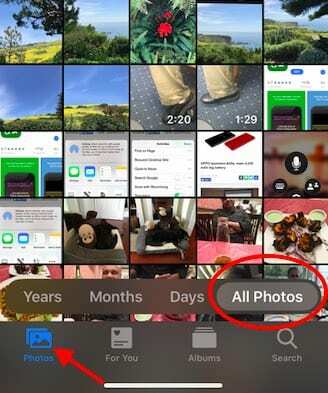
Все ваши фотографии теперь находятся на вкладке «Фото» в iOS 13, а не во вкладке «Альбомы» в iOS 12. - Фотопленка находится здесь в iOS 13.
- Нажмите «Все фото», чтобы просмотреть свою библиотеку фото и видео, ИЛИ
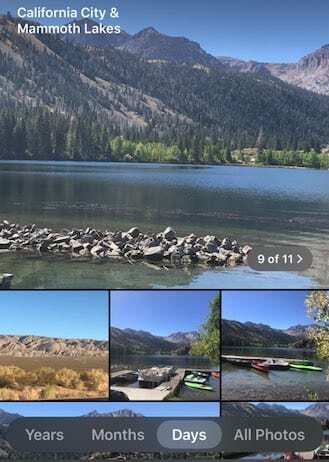
- Сортируйте фотографии по годам, месяцам и дням, используя дополнительные вкладки.
В iOS 12, когда вы просматривали все свои фотографии в альбоме «Все фотографии» по умолчанию, вы могли нажать «Выбрать», а затем нажмите на несколько фотографий, чтобы выбрать их или добавить в альбом с помощью функции «Добавить в» в нижней части экран.
В iOS 13 и iPadOS вы можете проделать то же действие с некоторыми улучшениями.
Улучшения камеры в iOS 13
Когда вы просматриваете «Все фотографии», диапазон дат, связанный с фотографиями, и информация о местоположении отображаются в верхнем левом углу экрана. Это автоматически изменяется при прокрутке вверх или вниз камеры.
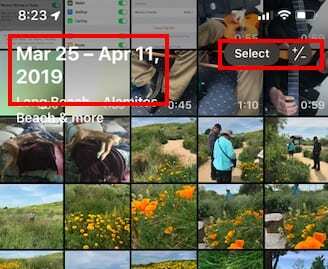
- Кнопка «Выбрать» в iOS 13 теперь отображается как «Выбрать +/-» и расположена в правом верхнем углу, как и в iOS 12. Действие «Выбрать» работает так же, как и раньше, но новая функция + / - позволяет увеличивать и уменьшать масштаб фотографий во время просмотра фотопленки.
- Этой функции не было в iOS 12, где вам нужно было нажать на любую из фотографий, чтобы увидеть ее детали. В новой ОС функция масштабирования упрощает просмотр ваших фотографий.
- Нажатие на Месяцы / Дни / Годы в нижней части фотопленки фильтрует правильные фотографии, что делает его действительно легко найти фотографии, которые вы ищете (конечно, вы также можете использовать Siri, чтобы вызвать все Фото!).
- Старый параметр «Обобщенные фотографии» в приложении «Фотографии» был удален, а сортировка была включена в основной вид «Все фотографии».
Совет: просматривая «Все фотографии», нажмите значок «Фотографии» в нижнем левом углу экрана, и вы перейдете к своим последним фотографиям.
Как отключить автоматическое воспроизведение живых фотографий и видео в iOS 13 и iPadOS
Ваши живые фотографии и видео будут автоматически воспроизводиться по умолчанию, когда вы просматриваете их в альбоме «Фотопленка». Вы можете отключить это:
- Нажмите на Настройки
- Нажмите на фото
- Прокрутите вниз до вкладки "Фото".

- Отключите "Автовоспроизведение видео и живых фото"
Еще одно долгожданное изменение в iOS 13 Photos: когда вы делитесь с кем-то более чем тремя фотографиями, они не преобразуются автоматически в Ссылка на фото iCloud но прикрепляю эти фото одну за другой.
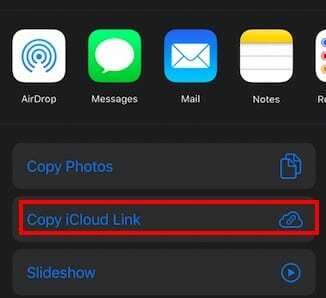
Однако вы можете выбрать «Копировать ссылку iCloud» для нескольких выбранных фотографий и отправить их.
Для тех, кто синхронизирует свои фотографии со своим компьютером или MacBook, поначалу это может немного раздражать, поскольку все эти фотографии добавляются ко всем фотографиям вашего iPhone.
Как насчет порядка сортировки фотографий?
Примечание. Если вы не используете библиотеку фотографий iCloud до iOS 12, у вас все еще есть альбом Camera Roll, который отсортирован по последнему снимку, когда он был сделан / добавлен (независимо от данных EXIF).
В iOS 13 появилось поведение, которое недолго существовало в iOS 8 при удалении альбома «Фотопленка». В этом контексте вкладки «Фотопленка» и «Все фотографии» отличаются. На вкладке «Все фотографии» выполняется сортировка по дате EXIF-данных.
Приложение для фотографий открывается в iOS 13 невероятно быстро, и им легко пользоваться. В новом приложении также есть дополнительные улучшения в функции поиска, которые пригодятся, когда вы пытаетесь что-то быстро найти.
Как поделиться фотографиями из одного альбома в другой в приложении Фото
Многие наши читатели любят делиться фотографиями из альбома в альбом или делиться с друзьями и семьей через общие альбомы. Но с обновлением многие люди не могут понять, как это сделать!
Как добавить фото и видео из существующих альбомов
- Откройте фото или видео, которым хотите поделиться
- Нажмите кнопка поделиться

- Пройдите мимо двух рядов значков к списку действий.
- Выберите Добавить в общий альбом или Добавить в альбом
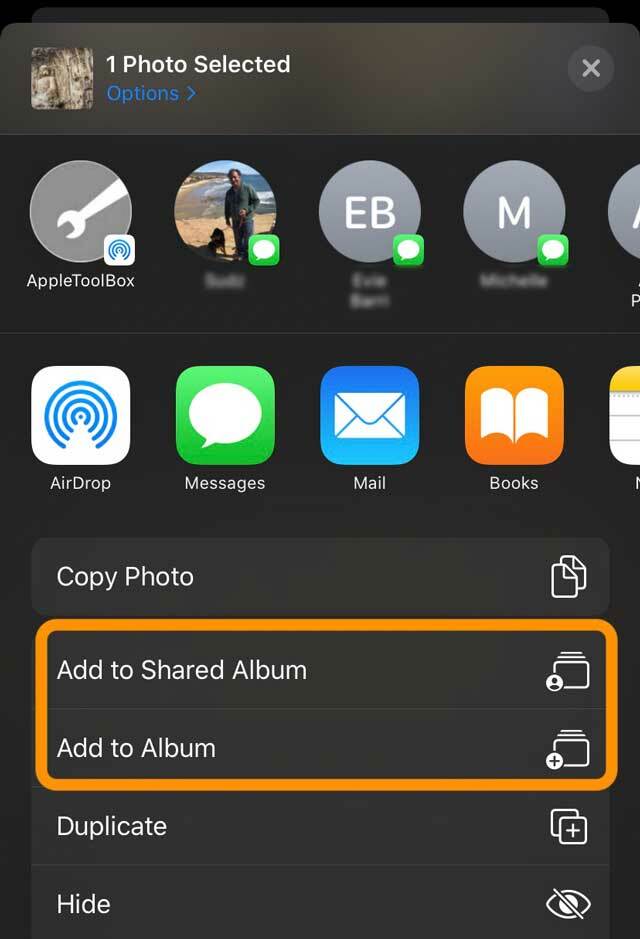
- Выберите альбом или общий альбом, в который вы хотите его добавить
- Если вы не видите опцию «Добавить в общий альбом», установите флажок Настройки> Профиль Apple ID> iCloud> Фотоs и включите Общие альбомы.
Как удалить фото или видео из альбома в приложении Фото
- В приложении "Фото" откройте альбом.
- Выберите фото или видео и просмотрите его в полноэкранном режиме.
- Нажмите на мусорное ведро
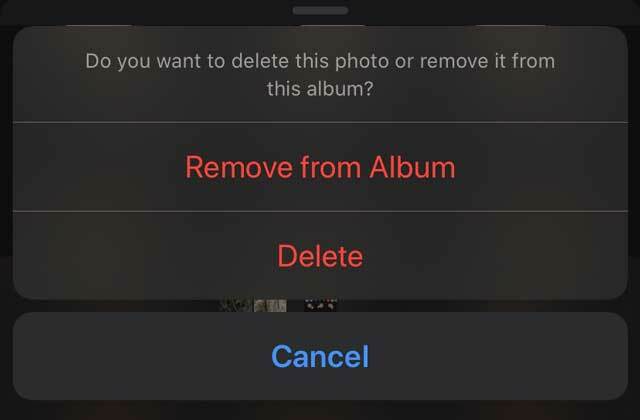
- Выберите: удалить элемент только из альбома или удалить его из фотографий iCloud на всех своих устройствах.

Одержимый технологиями с самого начала появления A / UX в Apple, Судз (Словакия) отвечает за редакционное руководство AppleToolBox. Он живет в Лос-Анджелесе, штат Калифорния.
Судз специализируется на освещении всего, что связано с macOS, за прошедшие годы изучив десятки разработок для OS X и macOS.
В прошлом Судз помогал компаниям из списка Fortune 100 в их стремлении к технологической трансформации и трансформации бизнеса.